리소스 에디터
![]()
리소스 에디터는 노드의 사용자 인터페이스를 구성하는 데 사용됩니다. 노드 재질을 편집할 때 재질 에디터에서 사용자에게 보여줄 파일 형식의 범위를 정의할 수 있습니다. 다른 언어 버전에 대한 다양한 문자열도 저장할 수 있습니다. 이것을 적용하는 방법의 예는 노드를 기반으로 하는 재질이지만 재질 에디터의 기본 재질과 동일한 정보를 제공하는 Uber 재질에서 볼 수 있습니다. 이러한 설정에 대한 다른 그룹 및 파라미터는 리소스 에디터를 사용하여 정의되었습니다.
노드 재질에서 노드 재질 또는 노드 쉐이더가 이미 열려 있는 경우 노드 에디터에서 마우스 우클릭해서 리소스 편집을 선택하여 별도의 리소스 에디터 창을 열 수 있습니다.
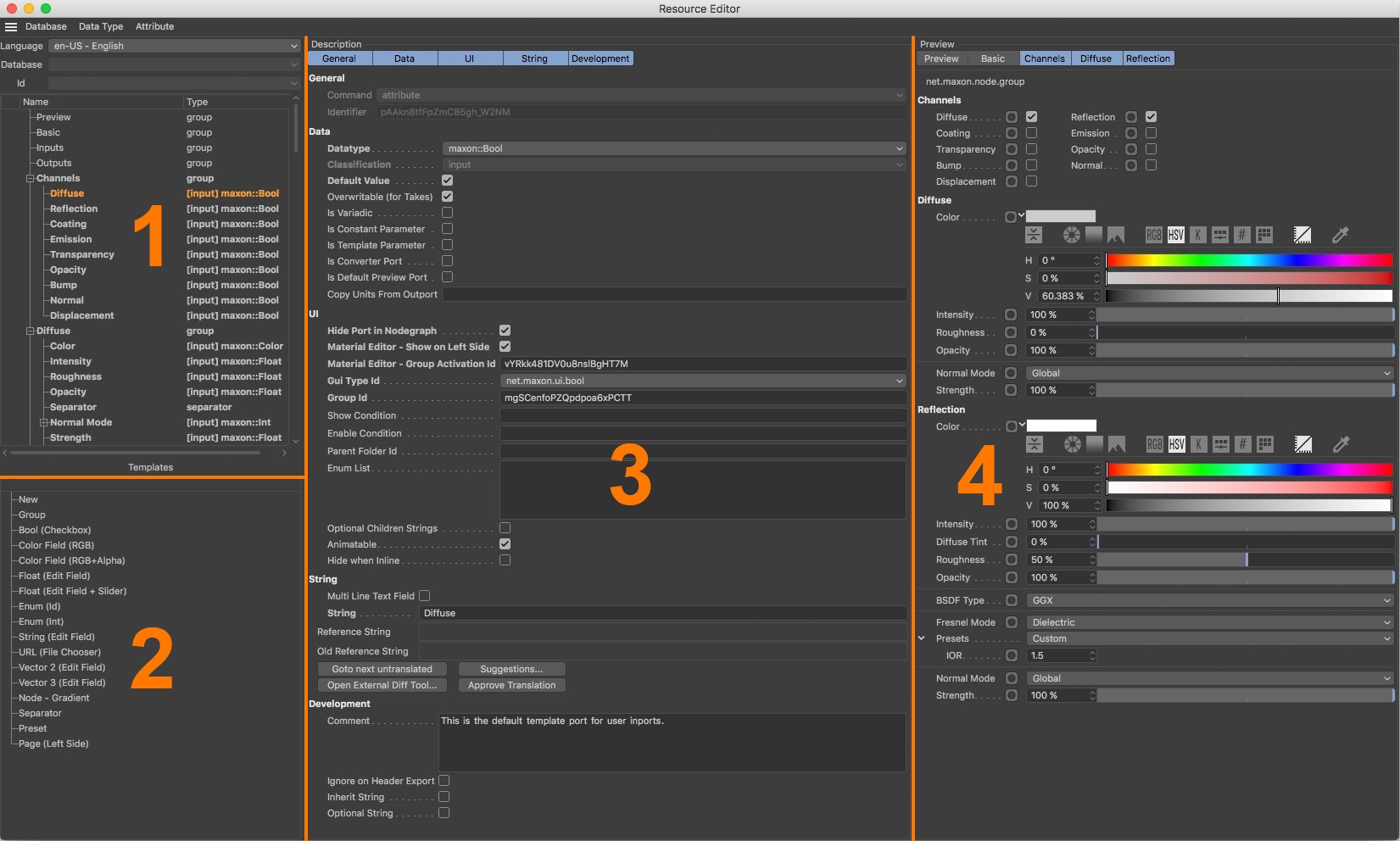 (1) 옆에는 기존의 모든 속성 및 속성에 대한 개요가 있습니다. (2) 옆의 템플릿 영역에는 새로운 속성 및 일반적으로 사용되는 정렬 요소(그룹 및 구분 기호)에 대한 공통 파일 유형 목록이 있습니다. (3) 옆에 있는 리소스 에디터의 중앙에는 선택한 속성에 사용 가능한 설정이 있습니다. 마지막으로, 맨 오른쪽 (4)에서 포트, 속성 및 속성을 표시 및 기능에서 확인할 수 있는 통합된 속성 매니저를 찾을 수 있습니다.
(1) 옆에는 기존의 모든 속성 및 속성에 대한 개요가 있습니다. (2) 옆의 템플릿 영역에는 새로운 속성 및 일반적으로 사용되는 정렬 요소(그룹 및 구분 기호)에 대한 공통 파일 유형 목록이 있습니다. (3) 옆에 있는 리소스 에디터의 중앙에는 선택한 속성에 사용 가능한 설정이 있습니다. 마지막으로, 맨 오른쪽 (4)에서 포트, 속성 및 속성을 표시 및 기능에서 확인할 수 있는 통합된 속성 매니저를 찾을 수 있습니다.리소스 에디터는 다른 영역으로 나뉩니다. 왼쪽에는 기존 속성 및 파일 유형과 직접 추가한 항목의 개요가 있는 열이 있습니다. 원칙은 속성 매니저의 사용자 데이터 메뉴를 통해 사용자 데이터를 추가하는 것과 비슷합니다. 항목을 그룹으로 구성할 수 있습니다.
왼쪽 열의 맨 아래 섹션에는 템플릿이 표시됩니다. 사용자 지정 파라미터에 사용할 수 있는 기본 Cinema 4D 파일 형식 및 입력용 사용자 인터페이스입니다. 예를 들어, 컬러 필드, 텍스트 입력 필드 및 옵션 확인란이 있습니다. 템플릿에서 위 영역으로 요소를 쉽게 끌어다 놓을 수 있습니다.
리소스 에디터의 가운데 열에는 현재 선택된 파라미터에 대한 설명이 표시됩니다. 예를 들어 숫자 값에 허용되는 최소 및 최대 제한을 활성화하거나 인터페이스에서 슬라이더를 사용할 수 있습니다. 파라미터가 표시되거나 사용되어야 하는 단위와 같은 보다 고유한 속성도 정의할 수 있습니다.
리소스 에디터의 오른쪽 열에는 속성 매니저 또는 재질 에디터에 표시된 것처럼 지정된 노드의 모든 활성화된 파라미터 및 속성이 표시됩니다..
대부분의 경우 먼저 새 노드 재질을 생성하여 노드 에디터에서 엽니다. 이제 다양한 재질 노드의 도움으로 재질을 만들거나 재질의 가장 효과적인 입력에 대해 재질을 구성할 수 있습니다. 간단한 경우, 예를 들어, 이는 정의할 수 있는 색상 값 또는 밝기이거나 강도를 제어하기 위해 다른 숫자 값과 텍스쳐를 연결하는 방법일 수 있습니다.
재질의 속성이 복잡할수록 향후 프로젝트에 사용할 수 있도록 재질의 수정 및 사용을 단순화하는 것이 더 합리적입니다. 이것이 어떻게 보이는지는 Cinema 4D Uber 재질에서 볼 수 있습니다. 이것은 노드 에디터를 사용하여 수정할 필요는 없지만 더블 클릭한 후 재질 에디터를 사용하여 수정할 필요가 없는 일반적인 노드 재질입니다.
재질의 모든 노드를 선택하고 그룹화하세요. 단축키 alt+g 또는 노드 에디터의 생성하기 메뉴에서 노드 그룹 명령을 사용할 수 있으며, 이는 노드 에디터 상단의 아이콘으로도 제공됩니다.
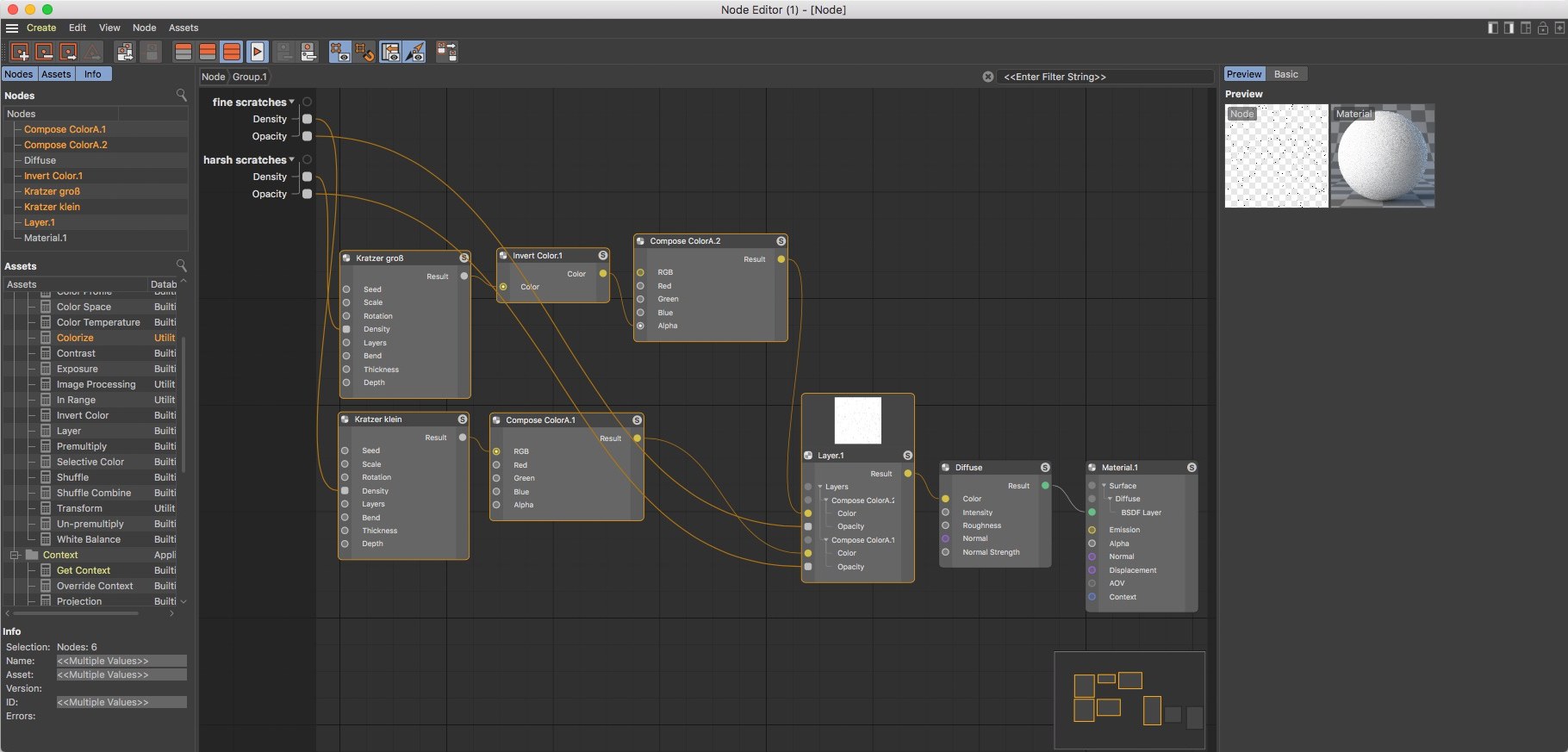 재질 노드를 그룹화한 후 속성 매니저 또는 재질 에디터에서 사용자가 사용할 수 있는 노드 그래프의 왼쪽 가장자리에 포트를 추가할 수 있습니다. 이것은 노드의 각 입력 포트를 노드 그래프의 왼쪽 가장자리로 드래그할 때 가장 쉽게 수행됩니다.
재질 노드를 그룹화한 후 속성 매니저 또는 재질 에디터에서 사용자가 사용할 수 있는 노드 그래프의 왼쪽 가장자리에 포트를 추가할 수 있습니다. 이것은 노드의 각 입력 포트를 노드 그래프의 왼쪽 가장자리로 드래그할 때 가장 쉽게 수행됩니다.그런 다음, 그룹 노드의 프리뷰 영역 아래에 있는 화살표 아이콘을 클릭하여 새 노드 그룹을 여세요. 이제 재질 노드를 다시 볼 수 있습니다. 여기서 재질 모드를 편집하거나 쉽게 노드를 추가할 수 있습니다. 그룹 내에 그룹을 추가하여 복잡한 재질로 작업할 때 개요를 유지할 수 있습니다.
재질 에디터에서 편집할 수 있는 그룹 내의 노드로 데이터를 전달할 때마다 최상위 노드 그룹 내에 입력 포트를 추가하세요. 다른 방법으로 수행할 수 있습니다.:
가장 간단한 옵션은 사용자 인터페이스에서 사용할 입력 포트를 노드 에디터의 노드 영역 왼쪽에 있는 회색 줄로 끌어다 놓는 것입니다. 포트 전파를 선택할 수 있는 컨텍스트 메뉴가 나타납니다.
방금 드래그한 포트와 연결된 새 입력 포트가 생성됩니다. 새로운 입력 포트는 원래 포트의 이름, 기본값 및 데이터 유형을 자동으로 가정합니다.
노드 재질 내의 포트에 연결되지 않은 입력 포트를 생성하려면 노드 에디터에서 노드 영역 왼쪽의 회색 막대를 마우스 우클릭하고 입력 추가 > 새 입력 추가하기를 선택하세요. 값이나 데이터 유형이 없거나 노드에 연결되지 않은 그룹의 입력 포트를 만듭니다. 이것은 어떤 데이터가 재질에 전달될지 알지만 아직 노드 재질을 완전히 정의하지 않았으며 모든 노드가 입력 포트에 연결될 준비가 되지 않은 경우 유용합니다. 이 수동으로 생성된 입력 포트의 기본값, 데이터 유형 및 사용자 인터페이스 유형은 리소스 에디터를 사용하여 정의할 수 있습니다. 그렇게하려면 노드 에디터에서 마우스 우클릭하고 자원 편집을 선택하세요. 리소스 에디터의 왼쪽 열에서 새 포트를 추가혹 선택하여 구성할 수 있습니다.
재질에 입력 포트를 추가하는 세 번째 옵션은 리소스 에디터를 열고 템플릿의 데이터 타입을 바로 위의 입력을 위한 편집 영역으로 직접 드래그하거나 리소스 에디터의 속성 메뉴에서 속성 추가를 선택하는 것입니다.
원하는 입력이 추가되면 필요한 경우 리소스 에디터에서 데이터 타입 및 속성이 조정되고 사용자 인터페이스에 따라 구성됩니다. 나중에 이러한 옵션을 다룰 것입니다.
모든 입력 포트가 생성되고 그룹 내 재질 노드의 각 입력에 연결되면 노드 에디터의 트리뷰에서 재질의 노드 레이어로 되돌아가서 그룹 디스플레이를 종료할 수 있습니다. 그룹 노드를 선택한 다음 노드 메뉴에서 노드 시작을 선택하세요. 이 명령은 노드 에디터의 아이콘 메뉴에서 아이콘으로도 사용할 수 있습니다.
재질 에디터에서 노드 재질을 더블클릭하면 생성된 입력 포트를 찾을 수 있는 재질 에디터(노드 에디터가 아닌)가 열립니다.
재질이 너무 좋으면 다른 프로젝트에 사용하려는 경우 고유한 이름으로 애셋으로 저장할 수 있습니다. 예를 들어 재질의 프리셋 메뉴에 저장하고 노드 에디터의 애셋 섹션을 통해 쉽게 액세스할 수 있습니다.
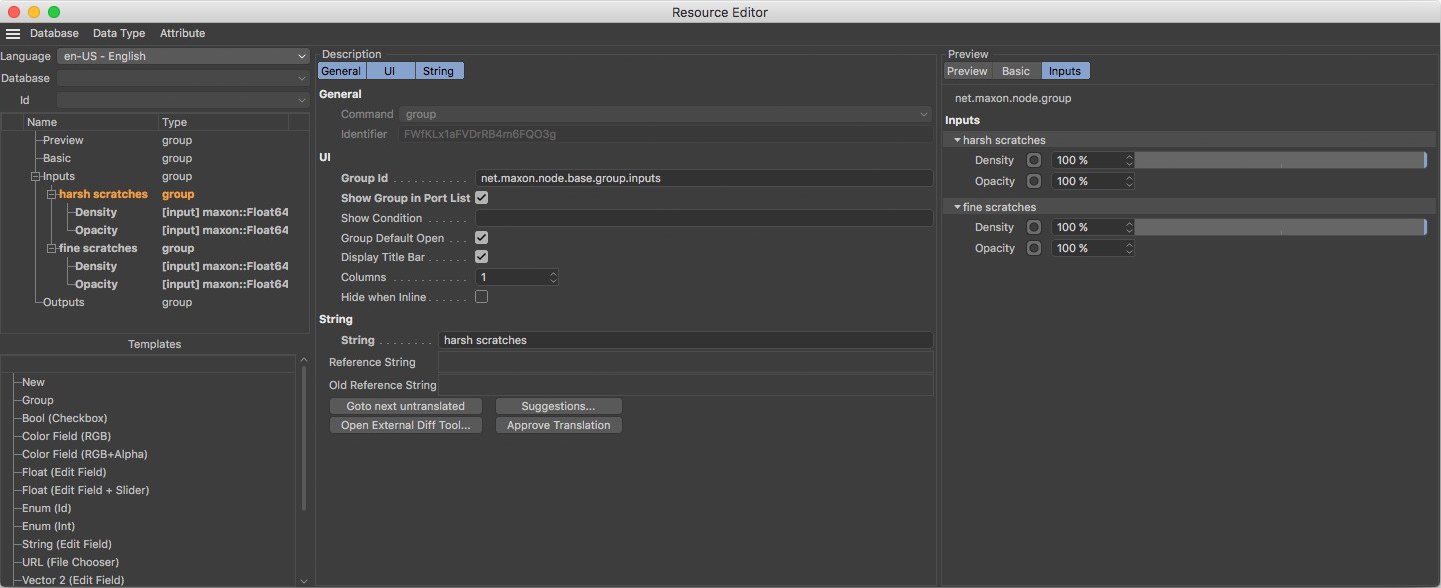 리소스 에디터를 사용하여 데이터 타입, 그래픽 사용자 인터페이스 및 생성된 포트 이름을 편집할 수 있습니다. 새로운 포트 및 속성을 그룹으로 생성하고 구성할 수 있습니다. 결과는 속성 매니저의 리소스 에디터 오른쪽에서 즉시 확인할 수 있습니다. 이 이미지는 최적화된 워크플로우를 위해 포트를 구성할 수 있는 각 그룹의 설정을 보여줍니다.
리소스 에디터를 사용하여 데이터 타입, 그래픽 사용자 인터페이스 및 생성된 포트 이름을 편집할 수 있습니다. 새로운 포트 및 속성을 그룹으로 생성하고 구성할 수 있습니다. 결과는 속성 매니저의 리소스 에디터 오른쪽에서 즉시 확인할 수 있습니다. 이 이미지는 최적화된 워크플로우를 위해 포트를 구성할 수 있는 각 그룹의 설정을 보여줍니다.노드 에디터에서 노드 재질이 열리고 리소스 에디터가 호출되면 각 재질에 이미 있는 요소가 나타납니다. 여기에는 재질 노드의 몇 가지 기능과 마지막에 보이는 재질을 보여주는 프리뷰 렌더링으로 구성된 프리뷰 섹션이 포함됩니다. 애셋 또는 그룹의 고유 이름을 정의할 수 있는 기본 섹션도 있습니다.
이름 필드 아래에 편집된 버전을 보다 쉽게 관리하는데 사용할 수 있는 애셋 버전 선택 메뉴가 있습니다. 리소스 에디터에서 노드 그룹 또는 애셋을 처음 구성한 경우 애셋 버전으로 최신만 선택할 수 있습니다.
기본 메뉴의 나머지 설정은 본질적으로 더 장식적입니다. 사용자 노드 컬러 옵션을 활성화하면 노드 컬러 설정을 사용하여 애셋에 사용자 정의 색상을 할당할 수 있습니다.
입력 및 출력 항목은 주어진 그룹 또는 애셋에 대한 모든 입력 및 출력 포트를 나타냅니다. 필요한 경우 여기에서 자신의 포트를 종속시킬 수 있지만 설정을 수정할 수는 없습니다.
특정 그룹 또는 애셋의 개별 사용자 데이터 및 포트에 대한 다음의 모든 설정을 다른 언어로 구성할 수 있으므로 Cinema 4D에서 지정된 언어로 전환하면 올바른 번역이 표시됩니다. 기본적으로 영어가 기본 설치에 사용됩니다. 또한 독일 어가 설치되어 있을 수도 있습니다. 이러한 경우에는 범용 영어 레이아웃에 대한 모든 설정을 작성한 다음 독일어(또는 대상 언어)에 대한 설정 이름을 수정하는 것이 좋습니다.
Cinema 4D의 기본 언어로 en-US – English를 선택하여 필요한 모든 사용자 데이터 및 포트를 만들고 이름을 지정합니다. 이 작업이 완료되면 이 메뉴에서 de-DE-Deutsch로 전환하여 이러한 설정에 대한 독일어 용어를 입력하세요. 추가 언어가 설치된 경우 원하는 언어로 간단히 전환하여 각 언어에 대해 이 프로세스를 반복할 수 있습니다. 문자열이 번역되지 않은 언어 버전이 있는 경우 작은 경고 기호가 있는 기호로 표시됩니다 (이 예제를 참조하세요)
서로 다른 애플리케이션 파트, 모듈 또는 플러그인의 데이터는 별도의 데이터베이스에 저장됩니다. 이 데이터 베이스는 응용 프로그램이 시작될 때 자동으로 로그인되어 사용할 수 있게 됩니다.
내부적으로, 오브젝트는 ID라는 고유 번호를 사용하여 차별화됩니다. 이 드롭다운 메뉴에서 각 오브젝트를 선택할 수 있습니다. 리소스 에디터를 통해 오브젝트를 편집하면 데이터베이스와 해당 ID가 차단됩니다.
일반적으로 단일 설정을 사용하여 재질 속성을 정의하는 것이 아니라 주제별로 그룹화해야 하는 여러 설정을 사용합니다. 예를 들어 그룹화를 사용하여 재질 특성을 정의하는 등 다른 재질과 마찬가지로 같은 원리가 적용되므로 컬러, 범프, 반사 또는 디스플레이스먼트를 별도의 그룹으로 배열하여 더 나은 개요와 워크플로우를 만들 수 있습니다. 일부 설정을 선택적으로만 사용할 수 있는 옵션도 있습니다. 예를 들어, 모든 재질에 디스플레이스먼트 계산 또는 조명이 필요한 것은 아닙니다. 따라서 이러한 설정은 필요한 경우에만 표시할 수 있습니다. 보통 Cinema 4D는 선택적 재질 채널을 활성화할 수 있는 재질 에디터의 왼쪽 열에 있는 옵션 목록을 사용합니다.
그룹을 사용하여 여러 입력을 결합하고 설정에 대한 레이아웃 옵션을 정의할 수 있습니다.
리소스 에디터는 사용자 날짜 및 속성을 구성할 수 있는 그룹을 사용하여 이러한 가능성을 정확하게 제공합니다. 그룹을 만드는 가장 간단한 옵션은 템플릿 설정에서 그룹 설정을 위의 필드로 드래그하는 것입니다.
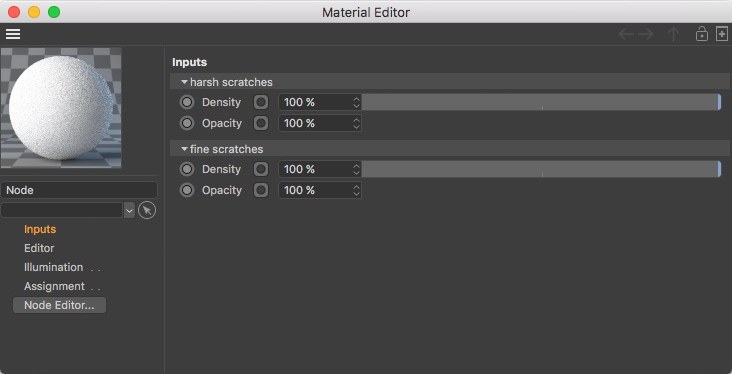 그룹을 사용하면 속성 또는 재질 매니저에 표시할 설정을 보다 쉽게 구성할 수 있습니다. 이 예에서 거칠고 미세한 스크래치에 대한 설정은 동일한 포트 이름을 더 잘 분리하기 위해 두 개의 개별 그룹으로 관리됩니다.
그룹을 사용하면 속성 또는 재질 매니저에 표시할 설정을 보다 쉽게 구성할 수 있습니다. 이 예에서 거칠고 미세한 스크래치에 대한 설정은 동일한 포트 이름을 더 잘 분리하기 위해 두 개의 개별 그룹으로 관리됩니다.여기에는 일반적으로 선택한 속성 유형에서 직접 발생하여 편집할 수 없는 설정이 있습니다.
선택된 속성의 유형이 표시됩니다. 그룹의 경우 ‘그룹’이 표시되거나 속성 값이 입력됩니다. 다른 특수 유형의 속성은 ‘연산자’와 같은 명령일 수 있습니다. 이 명령은 사용자 대화 상자에 대시를 작성하여 텍스트를 보다 쉽게 읽을 수 있도록 합니다. 프레넬 굴절률과 같은 프리셋 메뉴의 요소에 커맨드 ‘프리셋’을 사용할 수도 있습니다.
각 속성에는 일련의 문자, 문자 및 숫자로 구성된 고유 식별자가 있으며 자동으로 할당됩니다. 이 식별자를 사용하면 나중에 특정 활성화 옵션이 활성화된 경우에만 그룹을 표시하기 위해 그룹과 속성 간의 관계를 만들 수 있습니다. 텍스트 필드에서 식별자 자체를 편집하거나 선택할 수는 없지만 식별자 이름을 마우스 우클릭하고 선택 항목을 캐쉬에 복사하여 다른 위치에 붙여넣을 수 있습니다.
이 메뉴에는 주로 재질 에디터에서 선택된 속성의 표시와 레이아웃을 정의할 수 있는 옵션이 있습니다.
원할 경우, 그룹의 사용자 지정 식별자를 여기에 입력할 수 있습니다. 이것은 소문자, 포인트, 밑줄 및 숫자의 조합일 수 있습니다. 그러나 그룹 ID는 숫자로 시작될 수 없습니다. 또한 대문자를 사용하지 않아야 합니다.
이 필드를 비워두면 일반 설정의 식별자가 자동으로 사용됩니다.
이 옵션이 활성화된 경우에만 그룹 자체가 노드 에디터의 포트 목록에 나열됩니다. 이 제어 방법은 그룹 요소와 독립적으로 사용할 수 있습니다. 이 옵션을 비활성화하면 그룹의 설정 표시가 포트 목록에서 변경되지 않은 상태로 유지됩니다.
그룹 표시는 옵션에 따라 달라질 수 있습니다. 이렇게 하려면 필드에 물결 모양 괄호 사이에 해당 옵션의 이름을 입력하세요. 예를 들면 다음과 같습니다: (체크박스) 또는 {값}<5.0 ; {Text}=="text" ; {Enum}=="enumvalue". 또한, 수식 파서도 이 함수 뒤에 있으며 괄호 용어도 허용합니다. 또는 해당 옵션의 식별자를 복사하여 붙여넣을 수 있습니다.
XPresso 사용자 데이터에서 알 수 있듯이, 설정 옆의 작은 삼각형을 클릭하여 설정 그룹을 열고 닫을 수 있습니다. 이 옵션을 사용하면 기본적으로 그룹이 열려져 표시되어 모든 대체 항목이 포트 목록에 표시됩니다.
기본적으로, 각 그룹은 그룹 이름을 볼 수 있는 밝기가 다른 제목 표시줄로 시작합니다. 이 유형의 표시가 마음에 들지 않으면 이 옵션을 비활성화하세요. 그러면, 그룹에 포함된 설정이 더 이상 속성 매니저에 들여쓰기로 표시되지 않습니다.
이 숫자 조합은 이 그룹의 열 수를 정의합니다. 예를 들어, 두 개의 열을 사용하면 최대 두 개의 속성이 항상 서로 옆에 표시됩니다.
이 옵션은 설정을 숨기고 속성 매니저의 링크 필드에서 해당 오브젝트를 열면 해당 값과 인터페이스가 더 이상 표시되지 않습니다.
텍스트를 참조하세요.
속성은 주어진 재질을 사용하는 사람이 사용할 수 있도록 실제 파라미터와 설정을 구성합니다. 속성을 보다 명확하게 표현하고 보다 매력적인 레이아웃으로 표현하기 위해 그룹 요소를 사용할 수 있으며, 특히 재질 에디터에서 2열 디스플레이를 만드는데 사용할 수 있습니다.
여러가지 방법 중 하나로 새 속성을 만들 수 있습니다. 템플릿 필드에서 원하는 필드를 위의 필드로 드래그하거나 속성 메뉴에서 속성 추가를 선택할 수 있습니다. 속성은 다양한 데이터 타입으로 제공됩니다. 따라서 원하는 데이터 타입을 미리 고려하는 것이 좋습니다.
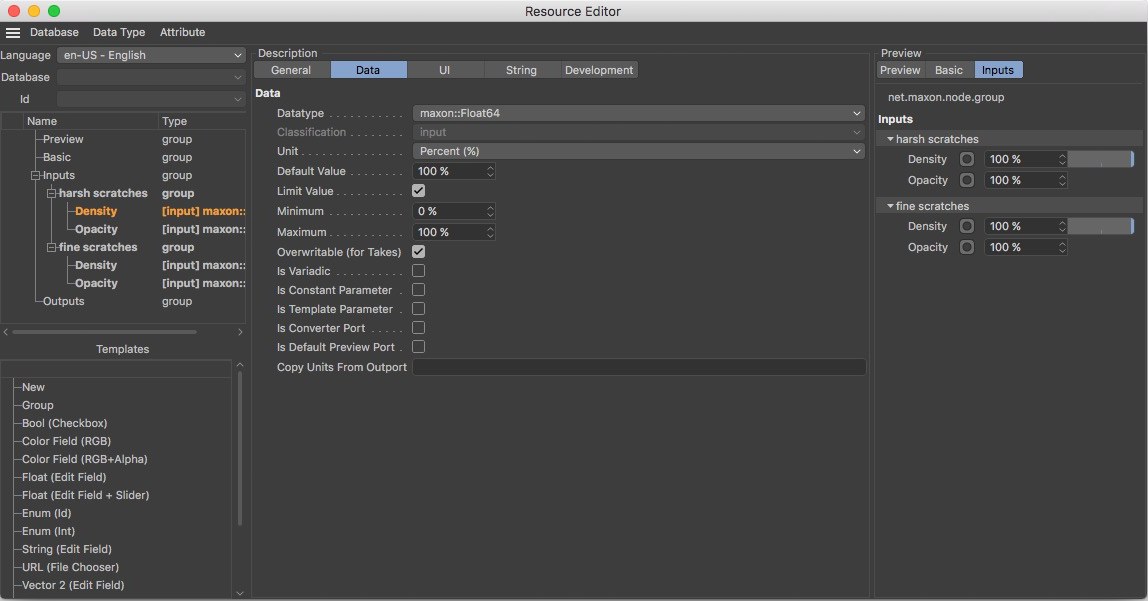 속성 또는 포트의 데이터 타입은 컨트롤 뿐만 아니라 입력 타입을 정의합니다. 이것이 주어진 속성의 데이터 설정에 세심한 주의를 기울이는 것이 매우 중요한 이유입니다. 가장 일반적인 데이터 타입은 템플릿 필드 또는 속성 메뉴에서 프리셋 설정으로 불러올 수 있습니다.
속성 또는 포트의 데이터 타입은 컨트롤 뿐만 아니라 입력 타입을 정의합니다. 이것이 주어진 속성의 데이터 설정에 세심한 주의를 기울이는 것이 매우 중요한 이유입니다. 가장 일반적인 데이터 타입은 템플릿 필드 또는 속성 메뉴에서 프리셋 설정으로 불러올 수 있습니다.속성의 데이터 타입은 사용자가 이 속성을 표시, 평가 및 운영하는 방법을 정의합니다. 예를 들어 색상은 텍스트 필드와 다른 설정을 사용합니다. 컨트롤은 이에 따라 다릅니다. 템플릿 필드에서 찾을 수 있는 설정 및 속성에 대한 가장 일반적인 데이터 타입을 살펴보겠습니다:
Bool: 상태를 켜거나 끄는 옵션 필드만 사용할 수 있습니다. 이 요소는 속성을 활성화하는데 적합하며 예를 들어, 재질의 채널 목록에 사용될 수 있습니다.
컬러 필드 (RGB): 컬러라고도 합니다. 알려진 RGB 또는 HSV 슬라이더를 사용하여 색상 값을 만들 수 있습니다. 확장된 데이터 타입인 컬러 필드(RGB+알파) 및 컬러A는 동일한 입력 가능성을 제공하지만 알파 백분율 값을 추가합니다.
Float (필드 편집): 간단히 Float이라고도 합니다. 플로트 콤마 값을 입력할 수 있습니다. Float(필드 편집 + 슬라이더)를 선택하면 숫자 값 옆에 추가 슬라이더를 사용할 수 있습니다.
Enum 요소를 사용하여 보다 포괄적인 선택을 할 수 있으며 드롭다운 메뉴를 사용하여 선택할 수 있습니다. 예를 들어, 재질의 반사율에서 프레넬 프리셋 설정의 선택 가능성을 생각해보세요. 사용자 정의 속성을 추가할 때 선택할 수 있는 데이터 타입 정수를 사용하여 비슷한 기능을 수행 할 수도 있습니다. Enum 요소들은 소문자, 밑줄 및 숫자만 포함할 수 있으므로 숫자를 첫번째 문자로 사용할 수 없습니다. 설정의 개요 창에서 Enum 목록에서 항목을 찾을 수 있는 Enum 요소를 열 수 있습니다. 이것을 선택하면 문자열과 번역을 할 수 있습니다.
String 필드를 사용하여 텍스트를 입력할 수 있습니다.
Url (파일 선택자): URL이라고도 합니다. 열려는 파일 또는 저장 경로를 저장하기 위해 입력 필드와 버튼을 사용할 수 있게 합니다. 예를 들어 이 요소를 사용하여 재질 내에 텍스쳐를 불러올 수 있습니다.
Vector 2 (필드 편집, 또는 Vector 2D를 사용하면 비트맵 내의 픽셀 위치를 정의할 수 있는 2차원 벡터를 입력할 수 있습니다.
Vector 3 (필드 편집, 또는 벡터는 예를 들어, 3D 공간에서 위치나 방향을 입력하는데 사용할 수 있는 3차원 벡터입니다.
이 설정 그룹을 사용하면 선택한 속성의 데이터 타입을 수정하거나 값 범위를 통합하거나 제한하는 등 다른 설정을 언제든지 사용할 수 있습니다.
여기에서 현재 데이터 타입을 읽거나 전환할 수 있습니다.
이 설정은 속성 타입을 정의합니다. 분류를 선택한 후에는 이 선택을 변경할 수 없습니다. 입력 옵션은 일반적으로 사용자가 입력한 값을 재질로 전달할 수 있는 입력 포트가 생성되도록 선택해야 합니다. 또는 출력 옵션을 선택하여 포트를 만들지만 그룹이나 애셋의 출력쪽에 만들 수 있습니다. 이런 방식으로 사용자 정의 값을 노드 그룹에서 가져올 수도 있습니다. 세번째 가능성은 데이터 옵션으로, 사용자가 구성 요소를 입력으로 사용할 수 있지만 포트를 만들지는 않습니다.
없음을 선택하면 속성이 지정되지 않은 상태로 유지됩니다.
여기에서 원하는 단위(예: 숫자 값)을 정의할 수 있습니다. 이 단위는 무엇보다도 이 숫자값이 예를 들어 각도 또는 측정 단위인지 결정합니다. 퍼센트(%), 도(*), 미터 및 시간 옵션 중에서 선택할 수 있습니다. 없음을 선택하면 숫자 값이 단위없이 유지됩니다.
여기에서 이설정에 대한 대화 상자를 처음 불러올 때 사용해야 할 색상, 설정 또는 값을 선택할 수 있습니다. 예를 들어, 사용자가 아직 모든 설정을 정의하지 않은 경우에도 재질에 결과가 표시됩니다. 선택한 형식에 따라 기본값 형식이 변경됩니다. Boole 설정의 경우 하나의 옵션만 제공됩니다. 컬러의 경우 컬러 필드; 예를 들어 float 설정의 경우 숫자 필드입니다.
이 옵션을 활성화하면 값에 허용되는 최대 및 최소 제한을 정의하는 데 사용할 수 있는 추가 입력 필드를 사용할 수 있습니다.
선택한 데이터 타입 및 Gui 타입 ID에 따라 사용자 입력을 유지해야 하는 별도의 정의를 작성할 수 있습니다. 작은 값은 정의된 최소값으로 증가하고 큰 값은 정의된 최대 값으로 제한됩니다.
Gui 타입 ID net.maxon.ul.enum을 사용하는 경우 데이터 타입을 정의된 각 최소값 및 최대값으로 제한할 수도 있습니다.
이 요소는 데이터 타입이 Into 또는 Internedid로 설정된 경우 사용할 수 있으며, 속성 메뉴로 제공될 개별화된 요소 목록을 작성할 수 있습니다. 데이터 타입이 정수로 설정된 경우, 메뉴 항목의 식별자 이름으로 목록을 채우고 각각에 대해 콜론을 설정한 후 순번을 설정하세요.
활성화하면, Cinema 4D의 Take 시스템을 사용하여 이 값을 덮어 쓸 수 있습니다.
사용하면, 가변 포트 수 설정을 사용하여 여러 하위 값을 지정할 수 있습니다. 가변 명령 필드에 명령을 등록할 수 있습니다. 그런 다음 추가 또는 삭제와 같은 버튼으로 나타나며 기능에서 명령 코드로 실행되어야 합니다.
사용하면, 이 포트에는 정적 값만 할당할 수 있습니다. 예를 들어, 렌더링 중에는 값을 수정할 수 없습니다. 예를 들어 포트는 색 그라데이션 또는 노이즈 노드의 출력포트에 연결할 수 없습니다.
사용하면, 변수는 C++에도 존재하므로 템플릿 변수로 표시됩니다. 이 타입의 변수에는 정의된 데이터 타입이 없으며 정적 값을 표시하는 데 사용할 수 있습니다. 전형적인 예는 π에 대한 변수이며, float 3.1415…로 정수는 3으로 읽습니다.
사용하면 이 포트에 연결된 다른 데이터 타입은 가능한 경우 포트의 기본 형식으로 변환됩니다.
이 옵션은 노드의 프리뷰 이미지를 계산하는데 선호되는 포트이므로 노드에서 하나의 출력 포트에만 사용해야 합니다.
사용하면, 입력 포트는 연결된 출력 포트의 단위를 자동으로 가정합니다.
 UI그룹 설정은 주로 재질 에디터 및 속성 매니저에서 속성이 표시되는 방식에 영향을 줍니다.
UI그룹 설정은 주로 재질 에디터 및 속성 매니저에서 속성이 표시되는 방식에 영향을 줍니다.이 메뉴에는 주로 각 속성에 대한 표시 옵션, 해당 포트 및 다른 그룹 또는 속성에 대한 종속성이 있습니다.
이 옵션은 노드 에디터에서 모든 포트 숨기기 명령의 기능을 반영하고 기본적으로 노드의 디스플레이에서 속성 포트를 숨깁니다. 숨겨진 포트는 언제든지 숨겨지지 않을 수 있고 항상 속성 매니저에 표시됩니다.
이 옵션은 주로 재질 체널을 활성화하기 위한 재질 에디터의 왼쪽 열에 있는 재질 프리뷰 아래에 표시된 션을 위해 설계되었습니다.
이 옵션을 사용하면, 주어진 옵션의 상태에 따라 다른 그룹을 활성화하거나 비활성화할 수 있습니다. 에를 들어, 재질 에디터의 재질 채널에서 범프 채널이 활성화되면 범프 설정이 있는 그룹이 활성화됩니다. 이 옵션은 Boole 타입과 함께만 사용할 수 있습니다. 그룹의 식별자를 그룹 활성자 ID로 사용하세요.
종종, 선택된 데이터 타입에 대해 다양한 인터페이스 요소를 사용할 수 있습니다. 다음을 사용할 수 있습니다:
net.maxon.ui.bool: 클릭하여 활성화하거나 비활성화할 수 있는 간단한 옵션입니다.
net.maxon.ui.data: 데이터 타입에 의해 정의된 값이 속성의 데이터 유형 외에 설정으로 출력됩니다. Boole 속성의 경우 Boole 타입과 true값(예: 두개의 파라미터)도 있습니다.
net.maxon.ui.enum: 드롭 다운 메뉴에서 옵션을 사용할 수 있습니다. 예를 들어 Boole 속성의 경우 true 및 flase 옵션이 있는 메뉴를 사용할 수 있습니다. 일반적으로 이 GUI 유형은 보다 포괄적인 메뉴에 사용되어야 합니다. Enum 목록을 통해 고유한 메뉴 요소를 정의할 수 있는 데이터 타입 Int 및 Interdid가 결합된 경우 작성할 수 있습니다.
net.maxon.ui.linkedport: 모든 입력 포트를 숨기고 다른 노드와의 연결만 허용합니다.
net.maxon.ui.nodelink: 개별 데이터 타입 요소와 속성 값을 입력으로 사용할 수 있습니다. 링크 필드를 사용하여 포트를 연결할 수 있습니다.
net.maxon.ui.variadicport: 이 유형의 다른 포트를 가진 포트를 표시할 수 있는 특수한 유형의 포트입니다.
net.maxon.ui.variadicportplain: net.maxon.ui.variadicport와 동일한 기능을 제공하지만 사용자 정의 UI에서 인터페이스를 사용할 수는 없습니다.
net.maxon.ui.color: 색상 구성 요소에 대한 슬라이더가 있는 색상 필드를 만듭니다.
net.maxon.ui.coloralpha: 알파 구성 요소의 설정을 사용할 수 있게 합니다.
net.maxon.ui.number: 원하는 경우 슬라이더로 보충할 수 있는 숫자 값에 대한 입력 필드를 만듭니다.
net.maxon.ui.string: 여러 줄 텍스트 필드 옵션이 활성화된 경우 확장된 내용을 담을 수 있는 텍스트 입력 필드를 표시합니다. 읽기 전용이 활성화된 경우 필드가 입력을 위해 차단되고 기본값으로 정의된 텍스트만 표시됩니다.
속성이 그룹에 배치되자마자 그룹의 식별자가 자동으로 여기에 배치됩니다. 일반적으로 이 필드는 수동으로 수정할 수 없습니다.
여기에 옵션에 대한 이름 또는 식별자를 입력할 수 있습니다. 이 옵션을 사용하는 경우에만 이 속성이 사용자 대화상자에도 표시됩니다. 복잡한 데이터 타입의 경우 예를 들어 {my value}==2 작업을 사용하여 고정 값을 확인할 수 있습니다. 이 경우 이름이 "my value”인 설정이 상태 또는 값 2를 가정하는 경우에만 속성이 표시됩니다. 문자열이 인용 부호로 설정된 경우 이 방법을 사용하여 평가할 수도 있습니다(예: {my value}==2 && {my value}=="Hello").
이 설정은 속성이 숨겨지지 않고 연결된 옵션이 비활성화된 경우에만 회색으로 표시된다는 점만 활성화 조건과 정확히 같습ㄴ다.
속성 매니저에서 열거나 닫을 수 있는 그룹을 만들 수 있습니다. 그룹에는 고유한 ID가 할당되어야 합니다. 상위 폴더 ID 기능을 통해 이 ID가 할당된 모든 설정을 함께 열고 닫을 수 있습니다.
GUI 타입 ID이 net.maxon.ui.enum로 설정된 경우, 속성 메뉴에 표시될 Enum 목록에서 식별자 번호를 여기에 입력하세요.
활성화하면, 목록의 문자열을 번역할 수 없습니다.
활성화하면, 숫자 입력 필드 옆에 추가 슬라이더가 표시됩니다.
활성화하면, 최소 및 최대에 추가 옵션을 사용할 수 있습니다. 예를 들어 슬라이더를 사용하여 값 범위를 제한할 수 있습니다.
이 설정은 대화형 제어 요소의 숫자 값 범위를 정의합니다. 이 값은 슬라이더 값 범위에만 직접 영향을 미치기 때문에 데이터 설정 그룹의 값 제한과 동일한 필요는 없습니다. 값을 수동으로 입력하여 데이터 값 범위 내에서 더 작거나 더 큰 값을 적용할 수 있습니다.
여기에서 입력 필드 옆의 작은 화살표를 클릭하거나 스크롤 휠을 사용할 때 속성 값이 변경되는 단계 크기를 정의할 수 있습니다.
이 옵션은 문자열 속성에 사용할 수 있으며 텍스트를 입력하기 위해 확대된 문자열 필드를 사용할 수 있게 합니다.
이 옵션은 입력을 위해 문자열 속성의 문자열 필드를 차단하고 문자열의 기본값을 회색으로 표시합니다.
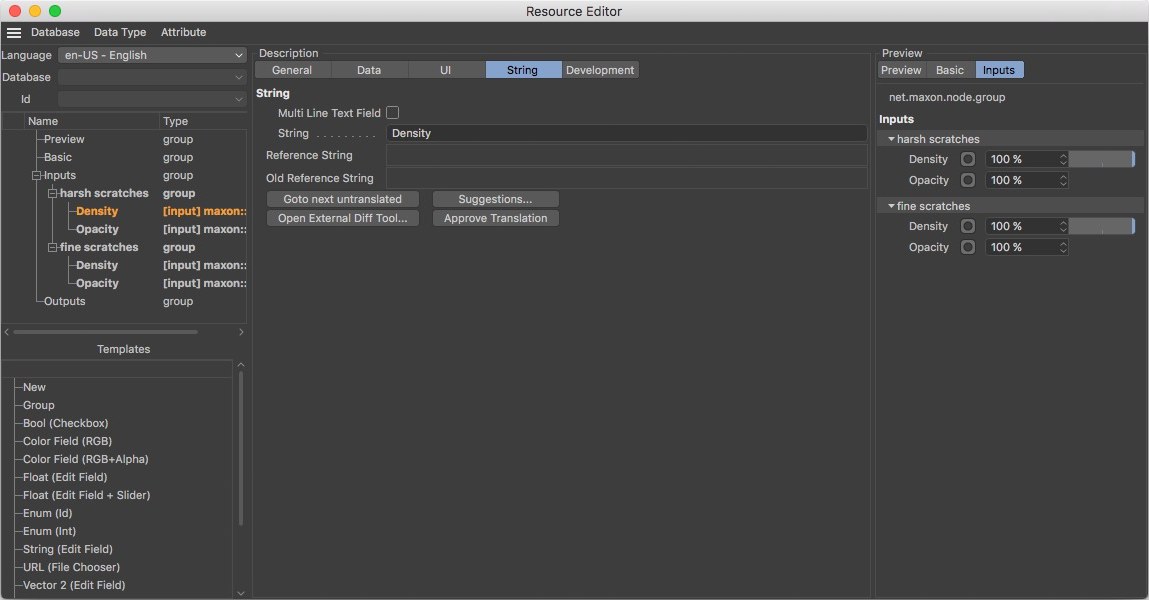 속성 설정의 문자열 메뉴에는 주로 속성 이름의 입력 필드가 있습니다. 문자열 필드는 리소스 에디터의 왼쪽 상단에서 정의할 수 있는 현재 선택된 언어를 사용합니다. 다양한 언어 버전의 Cinema 4D에 다양한 번역을 사용할 수 있습니다.
속성 설정의 문자열 메뉴에는 주로 속성 이름의 입력 필드가 있습니다. 문자열 필드는 리소스 에디터의 왼쪽 상단에서 정의할 수 있는 현재 선택된 언어를 사용합니다. 다양한 언어 버전의 Cinema 4D에 다양한 번역을 사용할 수 있습니다.이 메뉴에는 주로 선택한 속성의 이름이 있습니다. 그룹의 그룹 이름을 입력할 수 있습니다. 이 이름은 속성 매니저에도 나타납니다. 속성의 속성의 경우 색상 또는 숫자 값의 이름을 정의할 수 있습니다. 이 입력은 선택한 언어에 따라 다릅니다. 가능한 경우 영어en-EN - English로 시작하고 문자열 필드에 원하는 그룹 또는 속성 이름을 입력하세요. 그런 다음 언어를 다른 입력으로 전환하고 설정 또는 그룹의 문자열을 번역하세요.
문자열 및 참조 문자열에 대한 멀티-라인 입력을 가능하게 합니다.
여기에서 선택한 그룹 또는 속성의 이름을 입력할 수 있습니다.
다른 언어로 전환하면 예를 들어 영어로 입력된 그룹 또는 설정 이름이 참조로 표시됩니다. 이를 통해 용어를 쉽게 번역할 수 있습니다.
여기에 새 문자열로 대체된 설정에 대해 이전에 지정된 이름이 있습니다. 선택한 파라미터 및 언어에 현재 문자열을 사용하려면 번역 승인 버튼을 클릭해야 합니다. 그렇지 않으면 번역이 아직 승인되지 않았다는 경고 메시지가 속성 목록에 표시됩니다.
영어 이외의 언어로 번역되지 않은 다음 문자열로 이동합니다 .기본 언어 영어를 수정하면 모든 언어가 번역되지 않은 것으로 표시됩니다.
유사한 번역이 있는 팝업 창이 열립니다.
외부 툴을 사용하여 긴 텍스트를 비교하면 매우 유용할 수 있습니다. 이렇게하려면 환경 변수 또는 커맨드 라인 파라미터 g_externalCompareTool를 설정해야 합니다 .ㅇ(예: g_externalCompareTool="C:\Program Files (x86)\Beyond Compare 4\BCompare.exe,
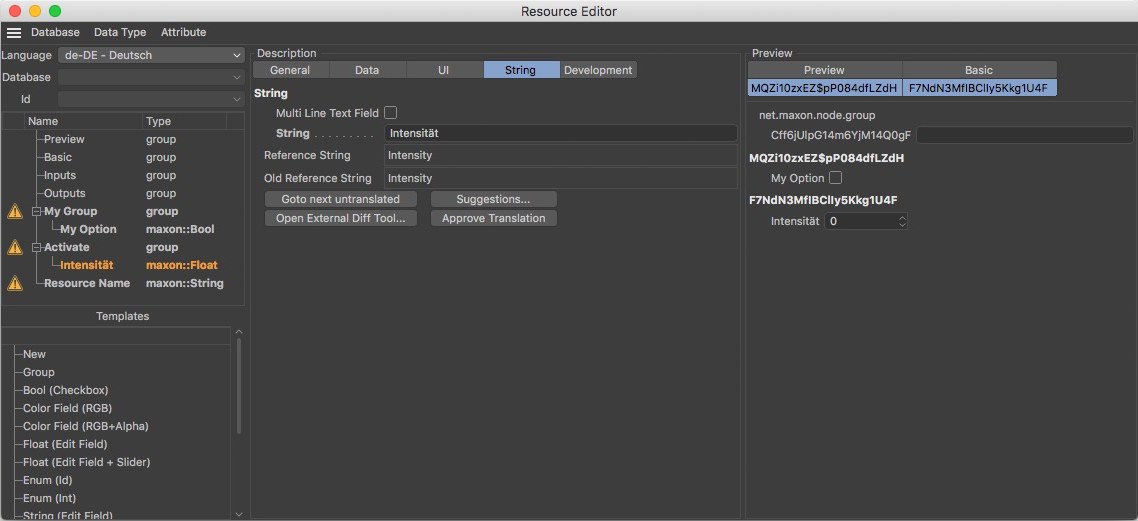 아직 승인되지 않은 이름은 경고 아이콘으로 표시됩니다. 이 경우 다른 언어로 된 문자열 필드 입력을 확인하고 번역 승인 버튼을 눌러 적절하게 승인합니다.
아직 승인되지 않은 이름은 경고 아이콘으로 표시됩니다. 이 경우 다른 언어로 된 문자열 필드 입력을 확인하고 번역 승인 버튼을 눌러 적절하게 승인합니다.이 버튼을 클릭하면 선택한 언어로 현재 번역이 확인됩니다. 아직 확인되지 않은 번역은 리소스 에디터에 경고 아이콘으로 표시됩니다.
이 메뉴에는 특정 애셋 및 해당 자원의 여러 버전을 관리할 때 도움이 되는 속성에 대한 추가 옵션이 있습니다.
예를 들어, 기능에 대한 주석을 추가하여 기능을 문서화할 수 있습니다. 이 정보는 재질의 일반 사용자에게는 제공되지 않습니다.
개발자의 경우, C++ 헤더 파일이 툴에서 직접 내보내집니다. 이 옵션을 사용하면 이 속성을 C++로 내보내지 않습니다.
문자열을 다시 번역하지 않고도 포함에 대해 상속할 수 있습니다.
사용하도록 설정하면 번역가가 텍스트를 강제로 번역하지 않습니다.
리소스 에디터의 메뉴에는 사용자 정의 데이터 타입 생성 및 속성 생성, 복사 및 삭제를 위한 항목이 있습니다.
모든 데이터베이스를 하드 드라이브에 저장합니다.
여기서 이름을 할당해야 하는 사용자 지정 데이터 타입을 만들 수 있습니다. 확인 후 리소스 에디터가 비워지고 템플릿 또는 속성 필드에서 새 데이터 타입에 새 속성을 할당할 수 있습니다.
이름을 변경할 수 있는 현재 선택된 데이터 타입에 대한 대화 상자가 열립니다.
선택한 데이터 타입의 복사본을 만듭니다.
열린 대화창에서 입력된 이름으로 선택된 데이터 타입이 데이터베이스에 저장됩니다.
데이터베이스에서 활성 데이터 타입을 제거합니다.
이 메뉴에서 다른 요소들 중에서 그룹과 포트를 생성, 복사 및 삭제할 수 있습니다. 사용 가능한 속성 유형은 리소스 에디터의 템플릿 필드의 속성 유형을 반영합니다.
원하는 새 유형의 속성 또는 그룹 또는 구분 기호를 불러올 수 있는 메뉴가 제공합니다.
선택한 속성을 캐쉬에 저장하고 속성을 캐쉬에서 리소스 에디터로 복사합니다. 설정을 마우스 우클릭하면 열리는 상황에 맞는 메뉴에서도 동일한 명령을 찾을 수 있습니다. 거기에 두 가지 추가 버전도 있습니다. 복사 ID를 사용하여 각 설정의 식별자를 복사할 수 있습니다. 붙여넣기(ID 유지) 명령은 속성의 사본을 붙여넣습니다. 식별자는 업데이트되지 않습니다. 모든 식별자는 일반적으로 고유해야 하므로 특수 응용 프로그램의 경우 예외로 남아 있습니다.
노드 에디터에서 선택한 특성 및 해당 포트를 삭제합니다. 속성을 마우스 우클릭하면 나타나는 메뉴에서 삭제를 선택하여 동일한 작업을 수행할 수 있습니다. 이 삭제는 취소할 수 없습니다!